So fügen Sie ein NoFollow-Kontrollkästchen hinzu, um den Link-Abschnitt in WordPress einzufügen
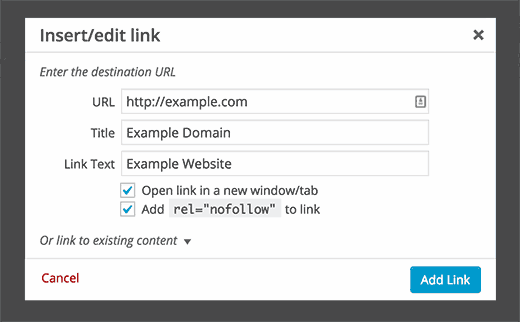
Kürzlich hat uns einer unserer Benutzer nach einer einfachen Möglichkeit gefragt, seinen Links in WordPress-Beiträgen nofollow hinzuzufügen. Während WordPress standardmäßig erlaubt, einen Link in einem neuen Fenster zu öffnen, ist es nicht möglich, rel = "nofollow" einfach hinzuzufügen. Bisher hatten Sie entweder die Möglichkeit, alle externen Links automatisch zu entfernen oder manuell das nofollow-Tag durch Bearbeiten von HTML hinzuzufügen. In diesem Artikel zeigen wir Ihnen, wie Sie dem Link zum Einfügen von Links in WordPress ein Nofollow-Kontrollkästchen hinzufügen. Auf diese Weise können Sie Links zum Zeitpunkt des Schreibens Ihres Beitrags ganz einfach entfernen.
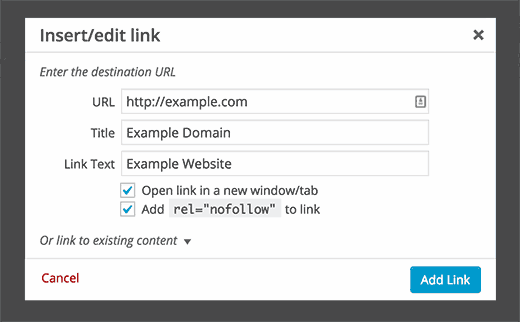
Warum hinzufügen rel = Nofollow zu externen Links?
In Bezug auf SEO übertragen Sie jedes Mal, wenn Sie auf eine beliebige Seite, sei es auf Ihrer eigenen Website oder auf einer externen Website, einen Link, auf diese Seite. Diese SEO-Punkte werden am häufigsten als Link Juice bezeichnet. Aus diesem Grund empfehlen die meisten SEO-Experten, auf Ihre eigenen älteren Beiträge zu verlinken..
Wenn Sie jetzt einen Beitrag schreiben, der sowohl interne Links zu Ihrer Site als auch externe Links zu anderen Sites enthält, möchten Sie wahrscheinlich den maximalen Link-Saft für Ihre internen Posts erhalten. Sie können dies tun, indem Sie eine nofollow Attribut zu Ihren externen Links. Das Attribut Nofollow weist Suchmaschinen an, keinen Verknüpfungssaft von Ihrer Site auf die externe Site zu übertragen. So wird einem Link ein rel = nofollow-Attribut hinzugefügt.
Beispiel Link
Wenn Sie nun den visuellen Editor verwenden und Ihre Links durch Klicken auf die Link-Schaltfläche hinzufügen, müssen Sie zum Text-Editor wechseln, um dieses Attribut den externen Links hinzuzufügen. Dies kann sehr ärgerlich sein, wenn Sie in einem Beitrag mehrere externe Links haben. Lass uns das einfach machen.
Hinzufügen eines NoFollow-Kontrollkästchens zum Einfügen eines Link-Popup
Zunächst müssen Sie das Plugin Title und Nofollow For Links installieren und aktivieren. Es funktioniert sofort und es gibt keine Einstellungen, die Sie konfigurieren müssen.
Gehen Sie einfach zum Postbearbeitungsbildschirm, klicken Sie auf die Schaltfläche zum Erstellen eines Links und Sie sehen ein Nofollow-Kontrollkästchen direkt unter dem Link in einem neuen Fenster / Tab öffnen Kontrollkästchen.
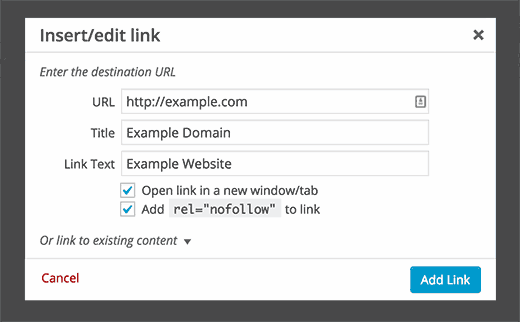
Jetzt können Sie jedem Link rel = nofollow hinzufügen, wenn Sie einen Beitrag schreiben. Die meisten Blogger prüfen das Link in einem neuen Fenster / Tab öffnen Aktivieren Sie das Kontrollkästchen, wenn Sie einen externen Link hinzufügen. Dieses Kontrollkästchen wird bequem platziert und ermöglicht Ihnen das Hinzufügen von rel = nofollow zu externen Links.
Wir hoffen, dass dieser Artikel Ihnen dabei geholfen hat, externe Links in Ihren WordPress-Beiträgen mit rel nofollow zu versehen. Wenn Sie Fragen oder Rückmeldungen haben, hinterlassen Sie bitte einen Kommentar. Vergessen Sie auch nicht, unseren YouTube-Kanal für unsere WordPress-Video-Tutorials zu besuchen.


